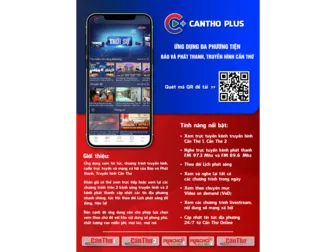Phần mềm Zoom đang là một phần mềm được sử dụng rất phổ biến cho việc hội họp trực tuyến và dạy học trực tuyến. Tuy nhiên, nó cũng ẩn chứa nhiều hiểm họa an ninh mạng. Để tìm kiếm phần mềm thay thế, bạn có thể sử dụng một phần mềm khác an toàn hơn là Skype của Microsoft, với rất nhiều công cụ và rất tiện dụng. Đặc biệt là công cụ mới được tăng cường Skype Meet Now, có thể cho phép bạn nhanh chóng và dễ dàng tạo một cuộc họp trực tuyến mà không cần phải cài đặt gì.

Hội họp video với Skype Meet Now. Ảnh: Skype
Để sử dụng phiên bản đầy đủ của Skype, bạn cần có một tài khoản, phần mềm hay trình duyệt web tương thích. Nhưng nếu bạn không có đủ các yêu cầu này, bạn vẫn có thể dễ dàng và nhanh chóng tạo một cuộc họp video trực tuyến bằng cách sử dụng công cụ mới Skype Meet Now.
Với Skype Meet Now, bạn tạo cuộc họp bằng cách tạo và chia sẻ một liên kết (link) với những người tham dự. Những người tham dự không cần phải có tài khoản Skype vẫn có thể tham gia cuộc họp.
Trên máy tính, bạn có thể mở Meet Now từ phần mềm Skype hay mở trực tiếp trên web. Trên điện thoại di động hay máy tính bảng, bạn cần phải cài đặt ứng dụng Skype để sử dụng tốt nhất. Ở phía người tham dự, họ cũng sẽ thực hiện tương tự trên các loại thiết bị.
Với Skype Meet Now, bạn có thể xem danh sách những người tham dự và các cuộc trò chuyện gần nhất, tắt/mở camera và micrô, chia sẻ màn hình và lưu cuộc gọi. Ngoài hội họp video, bạn cũng có thể nhắn tin với người khác, chia sẻ tập tin, và tạo các cuộc thăm dò.
Nếu đã cài đặt phần mềm Skype trên máy tính, bạn có thể bắt đầu cuộc họp với bất kỳ trình duyệt web nào. Nếu không cài đặt phần mềm Skype, bạn cần phải sử dụng trình duyệt web Google Chrome hay Microsoft Edge.
Các bước thiết lập cuộc họp Skype Meet Now trên trình duyệt web
1. Truy cập trang Skype Meet Now (https://www.skype.com/en/free-conference-call/). Không cần phải đăng nhập, nhưng nếu muốn, bạn vẫn có thể.
2. Nhấp vào nút Create A Free Meeting. Một link của cuộc họp sẽ được tạo ra.
3. Nhấp vào nút Share Invite, rồi chọn cách chia sẻ link: Copy link (sao chép link), Outlook Mail (gởi email qua Outlook), hay Gmail (gởi email qua Gmail). Nếu bạn đăng nhập Skype, bạn cũng có thể chia sẻ nó trực tiếp với bất kỳ người dùng nào trong danh bạ.
4. Nhấp vào nút Start call.
5. Kế tiếp, bạn chọn Join as guest (nếu không có tài khoản) hay Sign in or create (đăng nhập bằng tài khoản Microsoft của bạn).
6. Nhập tên của bạn, rồi nhấp vào nút Join.
Lúc này, những người tham dự của bạn đã có thể nhấp vào link cuộc họp và tham gia cuộc họp ở dạng khách hay đăng nhập tài khoản Microsoft của họ. Tất cả người tham dự cũng có thể nhập tên của họ, để dễ gọi, thay vì tên thiết bị rất khó phân biệt. Khi những người tham dự đã vào, bạn có thể bắt đầu các thủ tục bằng cách trò chuyện với họ.
Các bước bắt đầu cuộc họp video Skype Meet Now
1. Nhấp vào nút Start call.
2. Mở camera và micrô, rồi nhấp vào nút Start call lần nữa. Sau khi bạn đã bắt đầu video, mỗi người tham dự sẽ có thể nhấp vào nút Join call.
3. Lúc này, bạn sẽ có nhiều lựa chọn:
- Nhấp vào màn hình để kích hoạt tất cả biểu tượng.
- Nhấp vào biểu tượng Chat để nhắn tin chat với tất cả người tham dự hay chỉ một vài người nào đó.
- Nhấp vào biểu tượng Share Screen để chia sẻ toàn bộ màn hình của bạn, một phần mềm nào đó, hay một cửa sổ nào đó.
- Tạo một cuộc thăm dò hay lên lịch họp kế tiếp trong khung nhắn tin Chat.
- Nhấp vào biểu tượng phản ứng Reaction, và chọn một biểu tượng cảm xúc để thể hiện cảm xúc.
4. Nhấp vào biểu tượng More để thực hiện thêm nhiều việc:
- Mở phụ đề (subtitle) để hiển thị chữ của các cuộc hội thoại trong lúc đang nói chuyện.
- Tắt cuộc gọi video khác đang gọi đến.
- Giữ cuộc gọi.
- Điều chỉnh âm thanh và video.
- Chụp ảnh và làm mờ hậu cảnh, nếu bạn đang sử dụng phần mềm Skype.
Cách lưu cuộc họp bằng phần mềm Skype
1. Nhấp vào nút Start recording ở góc dưới bên trái để bắt đầu lưu.
2. Khi xong, nhấp vào nút Stop recording để ngừng lưu.
3. Sau khi cuộc họp hay cuộc gọi kết thúc, bạn có thể phát lại đoạn video đã lưu trong màn hình trò chuyện chat của Skype, lưu nó vào ổ đĩa máy tính, chuyển nó cho bạn bè, đồng nghiệp, hay gỡ bỏ nó.